Copyright © 2026 AnyDesk 苏州麦软网络有限公司 经营许可证编号:苏B2-20170109| 证照信息 特聘法律顾问:江苏政纬律师事务所 宋红波
发布时间:2022-08-05 09: 56: 22
品牌型号:荣耀
系统:win11
软件:AnyDesk
微软的远程桌面对于一些上班族来说,是一个很好的可以远程工作的系统,你知道win10的微软远程桌面如何进行连接吗?不知道如何使用win10 自带的远程桌面,用什么软件可以代替吗?下面为大家演示远程桌面在win10系统上如何连接,win10系统用什么远程软件进行远程连接。
一、微软远程桌面使用教程win10
远程管理桌面是微软公司为了方便网络管理员维护和管理服务器而推出的一项功能,是微软公司在Windows2002提供的,一经推出就深受广大用户的喜爱。通过该功能我们可以对另一台设备进行控制,在上面安装软件、运行程序,就像是在控制自己的电脑一样。其连接是非常地简单,下面为大家演示远程桌面如何连接。
1、点击win+Q键就会弹出一个Cortana搜索框,在搜索框内输入“快速助手”然后找到电脑自带的远程协助应用。双击快速助手后,会出现俩个选择:获取协助和提供协助。如图一所示:
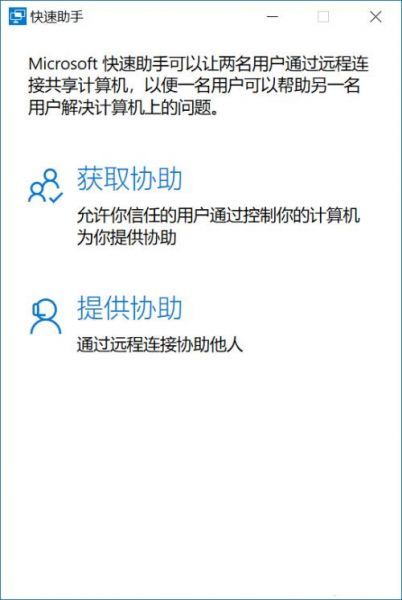
2、点击“提供协助”,进入下一个界面后登录自己的微软账号。如图二所示。
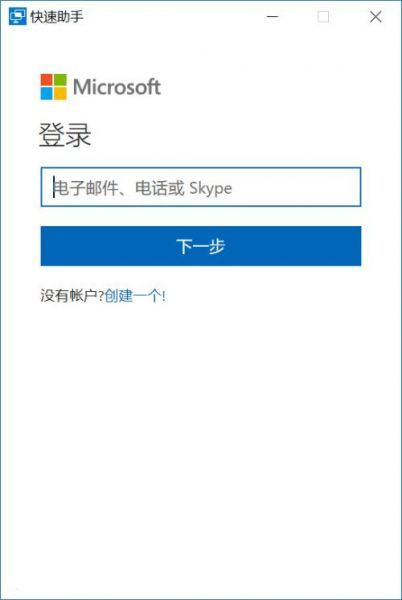
3、登录完成后,会有一个六位的安全代码。只需要让对方选择获取协助,在对话框内(如图六所示)输入本人提供的安全代码,两台电脑就完成远程控制连接。
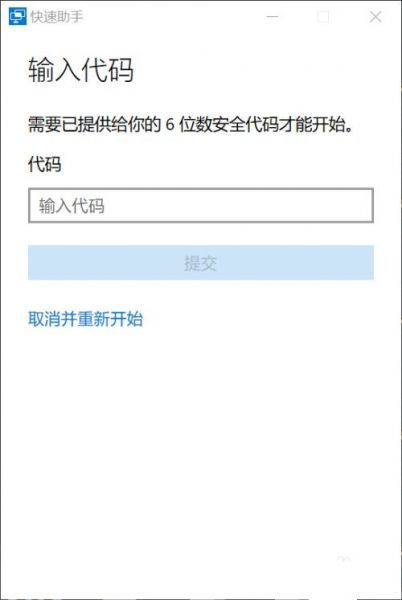
以上就是远程桌面的连接步骤。
二、win10电脑用什么远程软件
远程桌面管理工具有很多,下面为大家介绍几款安全可靠的远程桌面管理工具。
1、AnyDesk
软件简介:AnyDesk是一款连接速度快、免费的远程控制软件。它是TeamViewer成员自主开发的软件
软件特色功能:新的用户界面、远程打印、新地址薄、系统主动发现、屏幕白板
软件优势:拥有低延迟、支持多种平台和系统操作系统、多种控制权限设置等优点
2、向日葵
软件简介:向日葵是Oray自主研发的远程控制软件,支持多系统跨平台操作
软件特色功能:拥有远程摄像头、远程开机、远程桌面会议等功能。
软件优势:具有跨平台跨网络、随时随地远程开机、极速流畅远程桌面、远程文件双向传输、远程诊断、支持多摄像头麦克风、开放API软硬件嵌入七大特点。
3、ToDesk
软件简介:ToDesk是一款在疫情期间诞生的远程控制软件
软件特色功能:使用了SSL+ChaCha20 and Poly 1350端加密
软件优势:可以在许多的复杂结构网络和弱联网下还可以正常使用,可以在不同分辨率屏幕上使用、还拥有多屏幕设备等优点。
4、TeamViewer
软件简介:TeamVIewer是一款实用且流畅的远程协助软件
软件特色功能:连接速度快、成功率高、个人使用免费,企业使用收费
软件优势:具有远程桌面、远程打印、远程唤醒、文件传输、远程开关机等功能
以上就是为大家介绍的几款远程连接软件。
三、远程管理软件如何连接win10
上面介绍了几款远程桌面管理工具,下面以AnyDesk为例演示使用远程软件连接步骤
步骤一:打开已下载并安装好的anydesk软件,可以看到一个清晰明了的界面,当用户需要使用anydesk的远程协助功能时,只需把对方所提供的IP地址,输入到“其他工作台”中,点击连接。如图四所示:
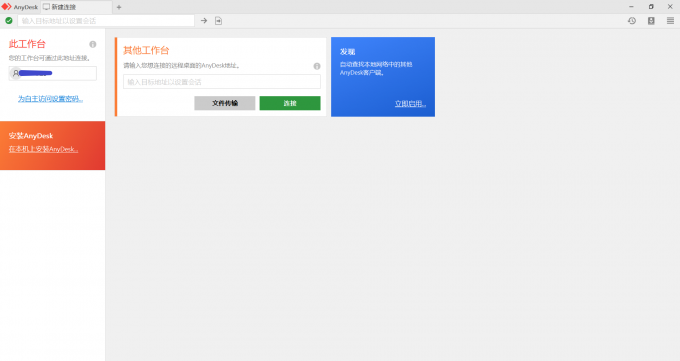
步骤二:连接后会弹出一个请求连接的窗口并点击“接受”。如图五所示:
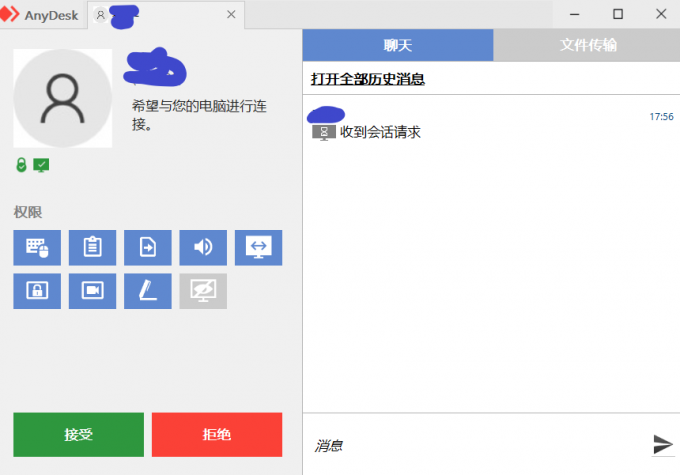
步骤三:接受后另一方需要获取键盘鼠标权限,只需同意AnyDeskd远程软件允许获取键盘鼠标权限等权限,就可以使对方控制你的电脑。如图六所示:
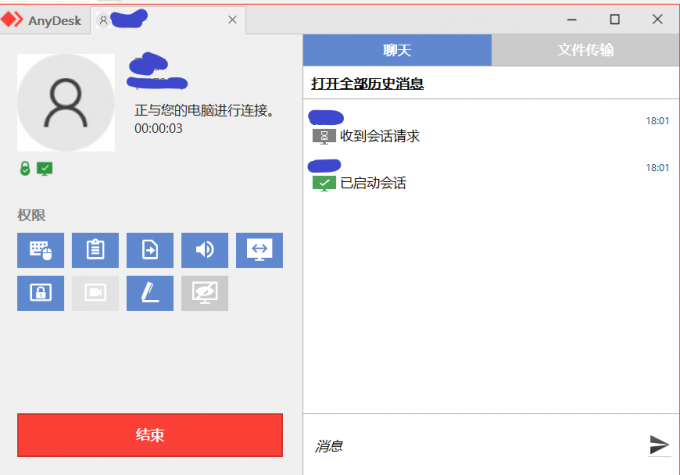
以上就是演示就使用软件AnyDesk的连接步骤。
总结一下,微软win10的远程桌面使用起来是非常方便的,可以帮助解决设备不在身边的问题,我们在选择远程软件时,一定要去选择安全、可靠的软件,在使用时可能放心的使用。远程桌面可以帮助我们解决自己的问题,还可以操作别人的设备,帮助他人解决设备出现的问题,远程桌面还可以在其他方面运用,想知道更多的可以去下载探索。
署名:三二一
展开阅读全文
︾
读者也喜欢这些内容:

qq远程控制电脑怎么弄为什么自动断开 好用的远程控制软件推荐
在日常生活中,我们在进行一些复杂操作却又不会操作,需要别人来帮助我们完成的时候,我们就可以借助一些远程控制电脑的软件来进行操作。那么你知道qq远程控制电脑怎么弄为什么自动断开,好用的远程控制软件推荐吗。下面我就为大家介绍介绍,想知道的小伙伴可以看看哦!...
阅读全文 >

anydesk手机版怎么用 anydesk手机版下载
如今,随着信息化社会的发展,越来越多的人需要进行跨地域的工作。这种情况下,远程登录电脑的需求越来越大。因此,许多人开始关注anydesk手机版怎么用,anydesk手机版下载。本文将对此给大家带来详细解答。...
阅读全文 >

电脑远程监控桌面在哪里 电脑远程监控桌面怎么关闭
电脑远程监控桌面是一种异地办公、企业开会、远程教育等场景所使用到的技术,它可以让用户通过网络远程连接并操作异地计算机,同时内部集成了各种安全工具,确保使用过程的隐私安全。在本篇文章中,将为大家解答有关电脑远程监控桌面在哪里,电脑远程监控桌面怎么关闭的问题。...
阅读全文 >

anydesk怎么设置开机自启动 anydesk开机自启怎么关闭
AnyDesk是一款远程桌面软件,在许多场合下都非常方便。在使用过程中,您可能想知道anydesk怎么设置开机自启动,anydesk开机自启怎么关闭。下面我就给大家带来详解。...
阅读全文 >